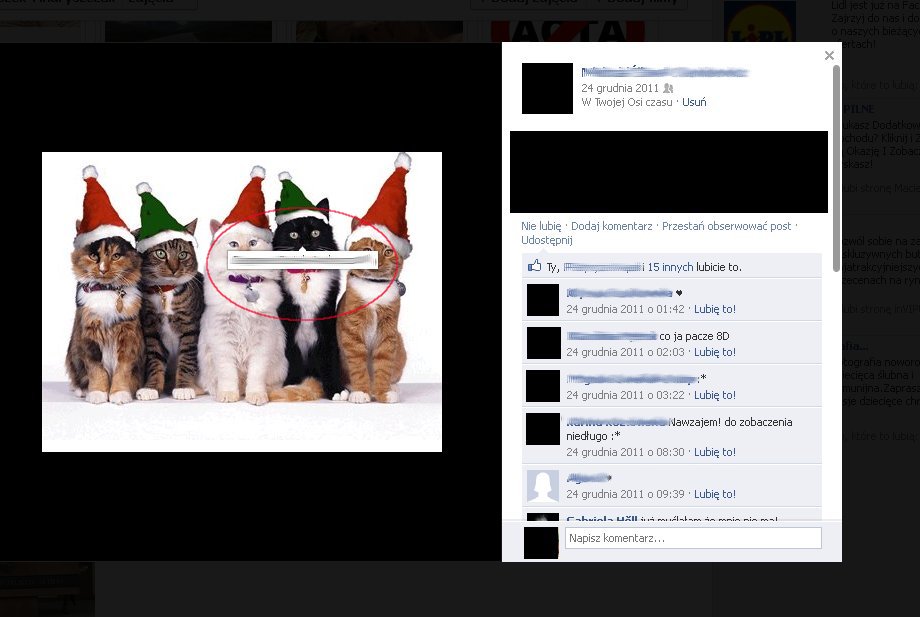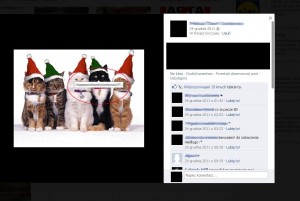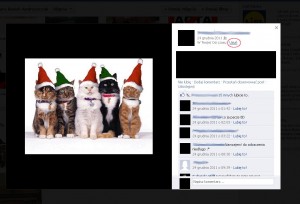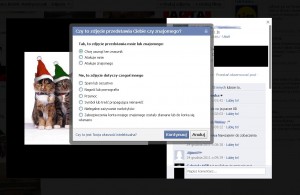Tagowanie (oznaczanie) zdjęć to jedna z opcji, jaką oferuje swoim użytkownikom serwis Facebook. Nie wszystkim jednak ona się podoba, gdyż np. pewnym zdjęciami nie chcielibyśmy się dzielić z innymi. Jest kilka sposobów jak sobie z tym poradzić.
1. Niechciane oznaczanie zdjęć
Wszystkim nam się to przytrafia – ktoś oznacza naszym imieniem i nazwiskiem (nazwą naszego profilu) zdjęcie, na którym wyglądamy niekorzystnie lub takie, którego nikomu nie chcielibyśmy pokazywać.
Po pierwsze, nie należy panikować – pokażemy jak pozbyć się takiego tagu oraz jak chronić swoją prywatność, żeby podobne sytuacje nie miały już miejsca.
2. Odznaczenie
Aby wykonać operację odznaczenia, w prawej części okna wybieramy opcję „Usuń”.
3. Usuwanie oznaczenie
Teraz należy przejść przez dwa kolejne okienka, w których podajemy przyczynę usunięcia znacznika.
Pierwsze okienko pozwala nam na usunięcie znacznika:
- „po cichu” – po prostu usuwamy znacznik dla tego zdjęcia i tym samy znika ono z naszej ściany (timeline). Należy jednak pamiętać, że zdjęcie nadal będzie dostępne w Sieci, chyba że osoba publikująca je usunie.
- „prosimy osobę”, która opublikowała zdjęcie aby je usunęła. Jest to najlepsza metoda, aby zdjęcie zniknęło z Facebook’a oraz zwraca uwagę osobie publikującej, aby na przyszłość lepiej dobierała zdjęcia do publikacji.
- „blokujemy osobę”, która opublikowała zdjęcie. Od tego momentu nie będziemy się mogli z nią kontaktować za pośrednictwem Facebook’a, co również oznacza, że zdjęcia przez nią publikowane nie będą się pojawiać na naszej ścianie. Jednak takie zdjęcia oraz im przypisane znaczniki nadal będą dostępne na Facebook’u. Listą blokowanych osób można zarządzać za pośrednictwem ustawień prywatności w naszym profilu.
4. Dlaczego chcesz usunąć znacznik
Drugie okienko wymaga od nas wybrania opcji dlaczego chcemy usunąć znacznik (pod zdjęciem klikamy „Opcje”->”Zgłoś/Usuń znacznik”).
Jeżeli chcemy po prostu usunąć znacznik bez podawania konkretnej przyczyny, wybieramy pierwszą dostępną opcję „Chcę usunąć ten znacznik” i naciskamy dalej „Kontynuuj”.
Jeżeli mamy inne pobudki uśnięcia znacznika, to możemy wybrać którąś z pozostałych możliwości: że jest to nękanie, spam, uważamy, że zdjęcie ma charakter pornograficzny, przedstawia przemoc czy nienawiść, promuje narkomanię lub uważamy, że konto osoby, która opublikowała zdjęcie zostało przejęte prze inna osobę.
W następnym artykule napiszemy na jakie ustawienia prywatności należy zwrócić uwagę, aby trwale rozwiązać problem tagowania zdjęć.